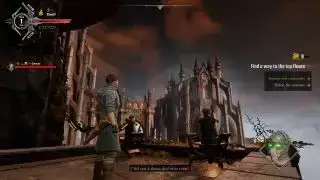(حقوق الصورة: استوديو البوابة الحديدية)
اقفز إلى: قهر مطهر الفايكنج باستخدام أدلة فالهايم هذه 
(رصيد الصورة: استوديوهات البوابة الحديدية)
فالهايم ميستلاندز : ما نعرفه
رئيس فالهايم : استدعاء وهزيمة لهم جميعا
منضدة فالهايم : كيفية بنائه وتحديثه
طعام فالهايم : وصفات والمجموعات
أوامر فالهايم : رموز الغش مفيدة
تعديل فالهايم : أفضل الإضافات التي قام بها اللاعب
يعد إعداد خادم Valheim المخصص طريقة رائعة للعب مع أصدقائك إذا كنت حريصًا على الانضمام الآن بعد وصول تحديث Valheim Mistlands. تمتعت لعبة البقاء على قيد الحياة Viking من Iron Gate بنجاح كبير منذ أن تم الوصول إليها مبكرًا في عام 2021. وفي سوق يبدو مشبعًا إلى حد ما بنوع البقاء على قيد الحياة، أثبتت Valheim أنها واحدة من لعبة البقاء الجديدة الأكثر إثارة منذ سنوات . أحد العوامل العديدة التي ساهمت بلا شك في نجاحها - بصرف النظر عن الحاجة إلى بناء قاعدة مثالية - هي القدرة على اللعب منفردًا أو مع ما يصل إلى 10 لاعبين.
الخادم المخصص هو إحدى الطرق التي يمكنك اتباعها، ومع ذلك، إذا كنت لا تريد المتاعب الإضافية المتمثلة في إعداد خادم خاص بك، فإن استضافة لعبة محليًا على جهاز الكمبيوتر الخاص بك يعد أيضًا خيارًا. هناك إيجابيات وسلبيات لكل خيار. في حين أن استضافة لعبة محليًا لا تتطلب سوى بضع نقرات إضافية للإعداد، فإن الخادم المخصص يعني أن العالم متصل بالإنترنت دائمًا، لذلك لن يحتاج المضيف إلى التواجد حتى يتمكن الأصدقاء من اللعب معًا.
أفضل وحدة تحكم للألعاب
إذا لم تكن متأكدًا من الخيار الأفضل بالنسبة لك، فإن هذا الدليل يعرض بالتفصيل كل ما تحتاج إلى معرفته حول اللعب الجماعي، بالإضافة إلى تفاصيل كيفية إعداد خادم Valheim المخصص لك ولعشيرة Vikings الخاصة بك.
كيف تعمل لعبة Valheim متعددة اللاعبين
لوضع بعض الأساسيات، هذه هي الطريقة التي يعمل بها اللعب الجماعي في Valheim: يمكنك نقل أي شخصية ومخزونها من لعبة إلى أخرى. يؤدي ذلك إلى نقل تقدم مهاراتهم من مكان إلى آخر، لكن اعلم أن أي معدات تخسرها في عالم ما ستظل مفقودة في عالم آخر إذا قمت بتسجيل الخروج قبل استعادتها. يقترح مطورو Iron Gate Studio وجود شخصية منفصلة للاعبين الفرديين والمتعددين، وربما ينبغي على أولئك الذين يتوخون الحذر الشديد أن يفعلوا ذلك.
مقابل كل لاعب جديد يدخل اللعبة، يصبح الأعداء أكثر صعوبة. عندما يغادر اللاعب، تصبح الأمور أسهل. من الجدير أن تتذكر هذا إذا كنت تلعب مع عدد قليل من الأصدقاء وتنفصل عند الاستكشاف.
استضافة محلية
الصورة 1 من 2كيفية بدء خادم محلي.(حقوق الصورة: استوديو البوابة الحديدية)
كيفية الانضمام إلى الخادم.(حقوق الصورة: استوديو البوابة الحديدية)
كيفية بدء خادم Valheim محليًا
إذا كنت تلعب لعبة Valheim متعددة اللاعبين مع لاعب أو لاعبين آخرين، ولن تتمكن من اللعب بشكل منفصل أبدًا، فمن المحتمل أن يكون الخادم المخصص مبالغًا فيه. كل ما عليك فعله هو جعل الشخص الذي يتمتع بأفضل اتصال بالإنترنت وأقوى جهاز ألعاب يستضيف خادمًا محليًا. فقط تذكر أنك لن تتمكن من اللعب معًا إلا عندما يكون المضيف متصلاً بالإنترنت.
لاستضافة لعبة محليًا، قم بإنشاء عالم جديد أو اختر عالمًا موجودًا، ثم حدد خيار 'بدء الخادم'. بعد ذلك، سيُطلب منك إدخال كلمة مرور وبمجرد الانتهاء من ذلك، انقر فوق 'ابدأ' للتحميل. يمكن للآخرين الآن البحث عن خادمك ضمن 'الانضمام إلى اللعبة' وإدخال كلمة المرور للاتصال.
كيفية الانضمام إلى خادم فالهايم
علامة التبويب الثانية في القائمة بعد اختيار الشخصية هي 'الانضمام إلى اللعبة'. سيتيح لك ذلك رؤية الخوادم التي يستضيفها أصدقاؤك في Steam، أو البحث عن خوادم المجتمع والانضمام بهذه الطريقة. وفي كلتا الحالتين، سوف تحتاج إلى كلمة مرور.
خادم مخصص

(رصيد الصورة: البوابة الحديدية AB)
تداعيات 3 تداعيات
مكان استضافة خادم Valheim المخصص
يمكنك وضع خادم مخصص على أي جهاز كمبيوتر. سيضعها البعض على جهاز كمبيوتر ثانوي، والبعض الآخر على نفس الجهاز الذي سيلعبون عليه. ما إذا كانت هذه فكرة جيدة متروك لك. الأشياء التي يجب مراعاتها هي سرعة اتصالك بالإنترنت ومدى قوة جهاز الكمبيوتر الخاص بك المخصص للألعاب. لا تتطلب لعبة Valheim الكثير من الألعاب، ولا تقوم بتشغيل خادم أيضًا، ولكن مجتمعة، ستشكل ضغطًا على معظم الأجهزة، وعلى جودة الاتصال للاعبين الآخرين.
من خلال تجربتي، تعثر الجهاز الذي يحتوي على معالج عمره 15 عامًا كثيرًا عند توصيل ثلاثة لاعبين وأصبح غير قابل للعب مع المزيد. كان أداء الجهاز المزود بمعالج Intel i7 من عام 2013 جيدًا عند سرعة 100 ميجابت في الثانية، وسرعة إنترنت تصل إلى 10 ميجابت في الثانية مع اتصال خمسة لاعبين، مع حدوث تأخير أو تباطؤ في بعض الأحيان - لذلك قد يكون جهاز الكمبيوتر الاحتياطي القديم أو مجموعة الوسائط الخاصة بك مثاليًا لهذه المهمة.
لإعداد هذا الإعداد، ستحتاج إلى معرفة كيفية إعادة توجيه المنفذ وكيفية العثور على عنوان IP الخاص بجهاز الخادم، مما يعني أنك ستحتاج على الأرجح إلى وصول المسؤول إلى جهاز التوجيه الخاص بك.
كيفية إعداد خادم Valheim المخصص على Steam

(حقوق الصورة: صمام)
1. اختر جهاز الكمبيوتر الذي سيتم تشغيله عليه وقم بتثبيت Steam أو فتحه.
متى سيكون بيع البخار القادم؟
2. قم بتبديل 'الأدوات' في بحث مكتبة Steam وابحث عن 'Valheim'، يجب أن تشاهد خادم Valheim المخصص. قم بتثبيت Valheim وتثبيت خادم Valheim المخصص. ومع ذلك، لن تتمكن من تشغيلها من Steam، فأنت بحاجة إلى Steam لتشغيل Valheim نفسها إما على جهاز كمبيوتر آخر أو على هذا الجهاز.
3. انتقل إلى المجلد الذي قمت بتثبيت خادم Valheim المخصص فيه.
4. أنت الآن بحاجة إما إلى إنشاء عالم لاستخدامه، أو نقل العالم الذي كنت تستخدمه قبل ذلك إلى الخادم إذا كان موجودًا على جهاز كمبيوتر آخر. إذا كنت تستضيف من نفس جهاز الكمبيوتر الذي كنت تلعب عليه، فتخط هذه الخطوة. انتقل إلى مجلد مستخدمي Windows الخاص بك: C:UsersYOURNAMEAppDataLocalLowIronGateValheimworlds . انقل الملفات من هذا المجلد إلى نفس المجلد على جهاز الكمبيوتر الخاص بالخادم.
5. أنت الآن بحاجة إلى تحرير ملف البرنامج النصي لبدء تشغيل الخادم، الموجود في مجلد الخادم. الافتراضي هو C:ملفات البرنامج (x86)SteamsteamappscommonValheim خادم مخصص . هناك ستنتقل إلى ملف دفعي يسمى 'start_headless_server'. انقر بزر الماوس الأيمن على هذا الملف وقم بتحريره.
6. يقول السطر الموجود هناك الآن شيئًا مثل 'start valheim_server -nographics -batchmode -name X -port 2456 -world X -password X -public 1'، باستثناء أن X هي معلوماتك التي أدخلتها بالفعل.
7. ستحتاج إلى تغييره بحيث يكون X بعد الاسم هو اسم الخادم الذي تريده، والذي لا يمكن أن يكون اسم عالمك. X بعد العالم هو اسم عالمك المحفوظ، والذي لا يمكن أن يكون هو نفسه خادمك. كلمة المرور هي... حسنًا، مهما كانت كلمة المرور التي تريدها، لكنها لا يمكن أن تتضمن أسماء العالم أو الخادم. (مرة أخرى، يجب أن يكون لديك كلمة مرور.)
8. إذا كنت تريد أن يظهر الخادم في قائمة خوادم المجتمع، فاترك الرقم بعد العام كـ 1. وإذا لم يكن الأمر كذلك، فقم بتغييره إلى 0.

العاب تعاونية على الكمبيوتر
(رصيد الصورة: استوديوهات البوابة الحديدية)
9. احفظها. الآن قم بعمل نسخة احتياطية من ملف start_headless_server، لأنه عند تحديث اللعبة، ستمسح هذا الملف وستحتاج إلى استبداله. الآن يمكنك إنهاء هذا المحرر.
10. يتعين عليك الآن فتح المنافذ على جهاز الكمبيوتر الخاص بالخادم للسماح بالاتصال. انتقل إلى برنامج جهاز التوجيه الخاص بك، وفتح المنافذ 2456-2458 تكب/أودب على جهاز الكمبيوتر الذي يقوم بتشغيل الخادم. ينبغي أن يكون المنفذ المضيف 2456 . إذا كان هناك جدار حماية على جهاز الكمبيوتر الخاص بالخادم، فسيتعين عليك فتح تلك المنافذ على جدار الحماية أيضًا.
أحد عشر. الآن قم بتشغيل الخادم بالنقر المزدوج فوق 'start_headless_server'. من المفترض أن يفتح ذلك نافذتين، إحداهما تحتوي على سجلات الخادم والأخرى التي تحددها وتضغط على أي مفتاح لإيقاف الخادم إذا كنت تريد إيقافه. (لماذا تقوم بإيقاف الخادم؟ التحديثات. وإلا، لا تفعل ذلك! السبب الكامل لتشغيل خادم مخصص هو أنه موجود دائمًا.)
12. هاهو! يمكن للاعبين الآن الانضمام إلى الخادم الخاص بك. قد يستغرق الأمر أحيانًا من 10 إلى 15 دقيقة حتى يتم تحديث قائمة خادم المجتمع بمجرد تشغيل الخادم. إذا لم تظهر أبدًا، فربما يرجع ذلك إلى أنك قمت بتضمين اسم عالم اللعبة في اسم الخادم أو كلمة المرور... أو بسبب الخلل. جرب الخطوات التالية إذا حدث ذلك.
13. إذا قمت بتغيير الرقم العام إلى 0، فسيتعين على الأشخاص الانضمام باستخدام متصفح خادم Steam، الموجود أسفل عرض > الخوادم على عميل Steam في علامة التبويب 'المفضلة'، ثم استخدم الزر 'إضافة خادم' في أسفل اليمين.
14 . عنوان IP الخاص بالخادم الخاص بك هو عنوان IP الخارجي لجهاز الكمبيوتر الخاص بك مع الملحق:2457 في النهاية للمنفذ الصحيح، مثل XXX.XXX.X:2457.
تهانينا! أنت جاهز تمامًا للعب في لعبة Valheim متعددة اللاعبين. الآن، اذهب وقم بالبناء. بينما يقوم الصديق الذي أرسلته هذه المقالة بإعداد الخادم، هل يمكنني أن أقترح عليك قراءة شيء مثل دليلنا للبدء في فالهايم؟ ربما جولة لذيذة في منازل الفايكنج؟